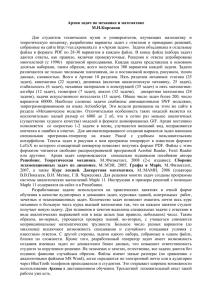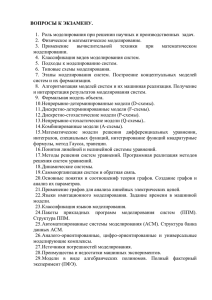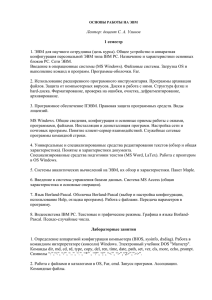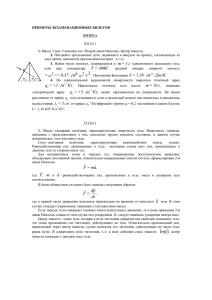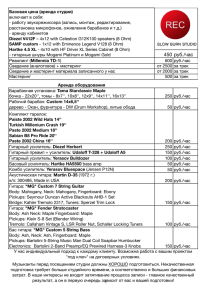движение тела под действием силы тяжести
advertisement
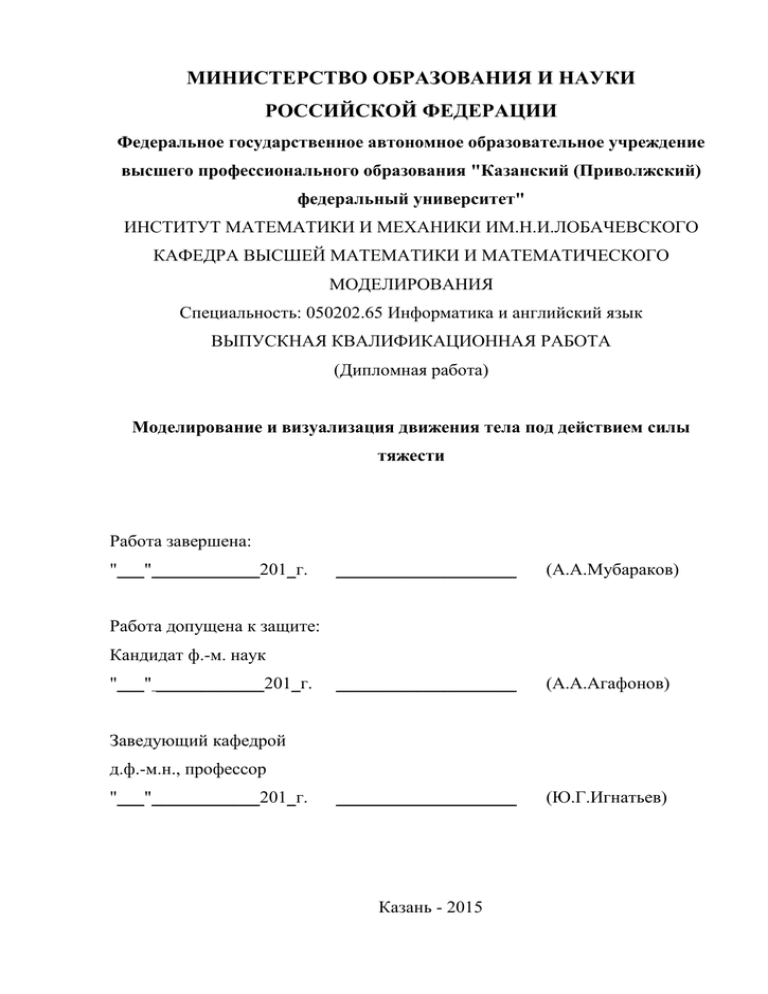
МИНИСТЕРСТВО ОБРАЗОВАНИЯ И НАУКИ
РОССИЙСКОЙ ФЕДЕРАЦИИ
Федеральное государственное автономное образовательное учреждение
высшего профессионального образования "Казанский (Приволжский)
федеральный университет"
ИНСТИТУТ МАТЕМАТИКИ И МЕХАНИКИ ИМ.Н.И.ЛОБАЧЕВСКОГО
КАФЕДРА ВЫСШЕЙ МАТЕМАТИКИ И МАТЕМАТИЧЕСКОГО
МОДЕЛИРОВАНИЯ
Специальность: 050202.65 Информатика и английский язык
ВЫПУСКНАЯ КВАЛИФИКАЦИОННАЯ РАБОТА
(Дипломная работа)
Моделирование и визуализация движения тела под действием силы
тяжести
Работа завершена:
"___"____________201_г.
____________________
(А.А.Мубараков)
____________________
(А.А.Агафонов)
____________________
(Ю.Г.Игнатьев)
Работа допущена к защите:
Кандидат ф.-м. наук
"___" ____________201_г.
Заведующий кафедрой
д.ф.-м.н., профессор
"___"____________201_г.
Казань - 2015
Оглавление
ВВЕДЕНИЕ .............................................................................................................. 4
ГЛАВА 1. ДВИЖЕНИЕ ТЕЛА ПОД ДЕЙСТВИЕМ СИЛЫ ТЯЖЕСТИ. ......... 6
1.1 Движение тела, если начальная скорость направлена под углом к силе
тяжести. ............................................................................................................... 10
1.1.1 Движение тела под углом к горизонту без учета сил сопротивления
среды. ............................................................................................................... 10
1.1.2 Движение тела под углом к горизонту с учетом сил сопротивления
среды. ............................................................................................................... 17
1.2 Движение тела по круговой или эллиптической орбите вокруг планеты.
.............................................................................................................................. 18
1.3 Движение тела под действием силы тяжести в вертикальной плоскости.
.............................................................................................................................. 19
ГЛАВА 2. СИСТЕМА КОМПЬЮТЕРНОЙ МАТЕМАТИКИ MAPLE ........... 22
2.1 Основные правила и приемы работы в Maple ........................................... 22
2.2 Основные объекты и команды системы Maple ......................................... 24
2.3 Программирование ...................................................................................... 27
2.3.1 Оператор цикла ...................................................................................... 27
2.3.3 Процедуры .............................................................................................. 29
2.3.4 Функции .................................................................................................. 30
2.4 Преобразование и упрощение выражений ................................................ 31
2.5 Алгебраические операции ........................................................................... 34
2.6 Графики и рисунки ...................................................................................... 35
2.6.1. Простые возможности операторов plot и plot3d ................................ 35
2.6.2. Основные опции оператора plot .......................................................... 38
2.6.3 Пакет plots ............................................................................................... 40
2.7 Дифференциальные уравнения ................................................................... 40
ГЛАВА 3. МОДЕЛИРОВАНИЕ ЗАДАЧ НА ТЕМУ «ДВИЖЕНИЕ ТЕЛА
ПОД ДЕЙСТВИЕМ СИЛЫ ТЯЖЕСТИ»............................................................ 44
3.1. Решение задачи о нахождении траектории тел, брошенных под углом к
горизонту в поле силы тяжести без учета силы трения ................................. 47
2
3.2 Моделирование движения тел, брошенных под углом к горизонту с
учетом силы трения ........................................................................................... 56
3.3 Влияние абсолютной величины вектора начальной скорости на
траекторию без учета сила ................................................................................ 58
3.4 Влияние направления абсолютной величины вектора начальной
скорости на траекторию с учетом силы сопротивления ................................ 59
3.5 Влияние сопротивления воздуха на траекторию ...................................... 60
3.6 Список задач по теме «движение тела под действием силы тяжести» .. 62
ЗАКЛЮЧЕНИЕ ..................................................................................................... 64
СПИСОК ЛИТЕРАТУРЫ..................................................................................... 65
3
ВВЕДЕНИЕ
Целью моей выпускной
квалификационной работы
является
компьютерное моделирование и визуализация движения тела под действием
силы тяжести в системы компьютерной математики – Maple.
С давних пор люди используют моделирование для исследования
объектов, процессов, явлений в различных областях. С помощью этих
исследований определяют и улучшают характеристики реальных объектов и
процессов;
понимают
сути
явлений
и
вырабатывают
умения
приспосабливаться или управлять ими; конструируют новые объекты или
модернизируют старые. Моделирование помогает человеку принимать
обоснованные и продуманные решения, предвидеть последствия своей
деятельности.
Компьютерное моделирование учебных и реальных объектов, ситуаций
и процессов в физике ставит человека в активную позицию исследователя,
позволяет самостоятельно открывать законы и явления. Развитие навыков
построения
моделей
общеобразовательную
способствует
ценность,
а
решению
именно
задачи,
развитию
имеющей
системного
и
логического мышления. Ведь процесс построения моделей требует помимо
специальных знаний еще и особым образом развитого мышления.
Рассмотрим маделирование движения тела под действием силы тяжести
без учета и с учетом силы сопротивления воздуха.
Задачи дипломной работы:
1.
Изучить теоретические основы темы «движение тела под
действием силы тяжести»;
2.
Изучить программные средства компьютерного моделирования в
СКМ Maple;
3.
Разработать
комплекс
программных
процедур
в
Maple,
позволяющих смоделировать и визуализировать траекторию движения тела
под действием силы тяжести.
4
Квалификационная работа состоит из Введения, 3-х глав, Заключения,
Списка литературы. Первая глава посвящена обзору теории движения тела
под действием силы тяжести. Вторая глава включает в себя обзор
программного пакета Maple, и примеры. Третья глава включает в себя
моделирование движения тела под действием силы тяжести. В заключении
кратко приведены основные результаты исследования.
5
ГЛАВА 1. ДВИЖЕНИЕ ТЕЛА ПОД ДЕЙСТВИЕМ
СИЛЫ ТЯЖЕСТИ.
По второму закону Ньютона причиной изменения движения, то есть
причиной ускорения тел, является сила. В механике рассматриваются силы
различной физической природы. Многие механические явления и процессы
определяются действием сил тяготения. Закон всемирного тяготения был
открыт И. Ньютоном в 1682 году. По его гипотезе между всеми телами
Вселенной
действуют
силы
притяжения,
направленные
по
линии,
соединяющей центры масс. У тела в виде однородного шара центр масс
совпадает с центром шара.
Рис.1. Гравитационные силы.
⃗⃗⃗
⃗⃗⃗⃗2
𝐹1 = −𝐹
В дальнейшем Ньютон хотел найти физическое объяснение законам
движения планет и дать количественное выражение для гравитационных сил.
Зная, как движутся планеты, Ньютон хотел определить, какие силы на них
действуют. И это привело Ньютона к открытию закона всемирного
тяготения. Все тела притягиваются друг к другу с силой, прямо
пропорциональной их массам и обратно пропорциональной квадрату
расстояния между ними:
𝑚1 𝑚2
𝑟2
Коэффициент пропорциональности G одинаков для всех тел в природе.
𝐹=𝐺
Его называют гравитационной постоянной:
G = 6,67428(67)·10−11 Н·м2/кг2
6
Одним из проявлений силы всемирного тяготения является сила
тяжести.
Сила тяжести - сила, действующая на любое материальное тело,
находящееся вблизи поверхности Земли или другого астрономического тела.
⃗⃗⃗⃗
𝐹𝑇 = 𝑚𝑔
Любое тело, находящееся на Земле (или вблизи нее), вместе с Землей
вращается вокруг ее оси, т.е. тело движется по окружности радиусом r с
постоянной по модулю скоростью.
Рис.2. Движение тела, находящегося на поверхности Земли.
На тело на поверхности Земли действуют сила тяготения 𝐹 и сила со
стороны земной поверхности ⃗⃗⃗⃗⃗
𝑁𝑃
Их равнодействующая
⃗⃗⃗⃗
⃗⃗⃗⃗⃗P
F1 = ⃗F + N
(1)
сообщает телу центростремительное ускорение
υ2
aC =
r
Разложим силу тяготения на две составляющие, одна из которых будет,
т.е.
⃗F = ⃗⃗⃗⃗
F1 + ⃗⃗⃗⃗
FT
(2)
Из уравнений (1) и (2) видим, что
⃗⃗⃗⃗
⃗⃗⃗⃗⃗P
FT = −N
Таким образом, сила тяжести ⃗⃗⃗⃗
FT - одна из составляющих силы
тяготения, вторая составляющая ⃗⃗⃗
𝐹1 сообщает телу центростремительное
7
ускорение. В точке Μ на географической широте φ сила тяжести направлена
не по радиусу Земли, а под некоторым углом α к нему. Сила тяжести
направлена по, так называемой, отвесной прямой (по вертикали вниз).
Сила тяжести равна по модулю и направлению силе тяготения только на
полюсах. На экваторе они совпадают по направлению, а по модулю отличие
наибольшее.
FT = F − F1 = F − mω2 R
где ω — угловая скорость вращения Земли, R — радиус Земли.
2π
2 ∙ 2,34
=
рад/с,
ω = 0,727 · 10 − 4 рад/с.
T
24 ∙ 3600
Так как ω очень мала, то FT ≈ F. Следовательно, сила тяжести мало
ω=
отличается по модулю от силы тяготения, поэтому данным различием часто
можно пренебречь.
Тогда FT ≈ F, mg =
GMm
(h+R)2
⟹g=
GM
(h+R)2
Из этой формулы видно, что ускорение свободного падения g не зависит
от массы падающего тела, но зависит от высоты.
Если M – масса Земли, RЗ – радиус земли, m – масса данного тела, то
сила тяжести равна
F=G
M
m = mg
R23
где g – ускорение свободного падения у поверхности Земли:
g=G
M
R23
Сила тяжести направлена к центру Земли. В отсутствие других сил тело
свободно падает на Землю с ускорением свободного падения. Среднее
значение ускорения свободного падения для различных точек поверхности
Земли равно 9,81м/с2. Зная ускорение свободного падения и радиус Земли
(RЗ = 6,38·106 м), можно вычислить массу Земли M:
8
𝑔𝑅32
𝑀=
= 5,98 ∙ 1024 кг
𝐺
При удалении от поверхности Земли сила земного тяготения и
ускорение свободного падения изменяются обратно пропорционально
квадрату расстояния r до центра Земли. Рисунок иллюстрирует изменение
силы тяготения, действующей на космонавта в космическом корабле при его
удалении от Земли. Сила, с которой космонавт притягивается к Земле вблизи
ее поверхности, принята равной 700 H.
Рис.3.Изменение силы тяготения, действующей на космонавта при
удалении от Земли.
Если на тело действует только сила тяжести, то тело совершает
свободное падение. Вид траектории движения зависит от направления и
модуля начальной скорости. При этом возможны следующие случаи
движения тела:
1.
Если начальная скорость тела направлена под углом к силе
тяжести, то тело будет двигаться по параболе, либо по ветви параболы.
2.
Тело может двигаться по круговой или эллиптической орбите
вокруг планеты Земля.
3.
Если начальная скорость тела равна нулю или параллельна силе
тяжести, тело совершает прямолинейное свободное падение.
9
1.1 Движение тела, если начальная скорость направлена
под углом к силе тяжести.
1.1.1 Движение тела под углом к горизонту без учета сил
сопротивления среды.
Тело брошено горизонтально, т.е. под прямым углом к направлению
силы тяжести.
При этом 𝑣𝑥 = 𝑣0 , 𝑔𝑥 = 0, 𝑣𝑦 = 0, 𝑔𝑦 = −𝑔, 𝑥0 = 0, и, следовательно,
𝑣𝑥 = 𝑣0
{𝑣 = −𝑔𝑡
𝑦
𝑥 = 𝑣0 𝑡
1
{
𝑦 = 𝑦0 − 𝑔𝑡 2
2
Чтобы определить вид траектории, по которой тело будет двигаться, выразим
время t из первого уравнения и подставим его во второе уравнение. Таким
образом, мы получим квадратичную зависимость 𝑦 от 𝑥:
1 𝑥2
𝑦 = 𝑦0 − 𝑔 2
2 𝑣0
Это означает, что тело при этом будет двигаться по ветви параболы.
Рис.4. Движение тела, брошенного под углом к горизонту.
Движение тела, брошенного с некоторой начальной скоростью 𝑣0 под
углом α к горизонту, тоже представляет собой сложное движение:
равномерное
по
горизонтальному
направлению
и
одновременно
происходящее под действием силы тяжести равноускоренное движение в
вертикальном направлении. Так движется лыжник при прыжке с трамплина,
струя воды из брандспойта и т.д.
10
Изучать особенности такого движения начали довольно таки давно, еще
в XVI веке, это было связано с появлением и совершенствованием
артиллерийских орудий.
Рис.5. Траектория движения артиллерийского снаряда.
Близко к правильному решению о полете пушечных ядер подошел
итальянский математик Тарталья, он сумел показать, что наибольшей
дальности полета снарядов можно достичь при направлении выстрела под
углом 45° к горизонту. В его книге "Новая наука" были сформулированы
правила стрельбы, которыми артиллеристы руководствовались до середины
ХVII века.
Однако, полное решение проблем, связанных с движением тел,
брошенных горизонтально или под углом к горизонту, осуществил все тот же
Галилей. В своих рассуждениях он исходил из двух основных идей: тела,
движущиеся горизонтально и не подвергающиеся воздействию других сил
будут сохранять свою скорость; появление внешних воздействий изменит
скорость движущегося тела независимо от того, покоилось или двигалось оно
до начала их действия. Галилей показал, что траектории снарядов, если
пренебречь сопротивлением воздуха, представляют собой параболы. Галилей
указывал, что при реальном движении снарядов, вследствие сопротивления
воздуха, их траектория уже не будет напоминать параболу: нисходящая ветвь
траектории будет идти несколько круче, чем расчетная кривая.
Ньютон и другие ученые разрабатывали и совершенствовали новую
теорию стрельбы, с учетом возросшего влияния на движение артиллерийских
снарядов сил сопротивления воздуха. Появилась и новая наука – баллистика.
11
Рис.6. Идеальная и действительная траектории движения снаряда.
На нашем рисунке идеальная траектория движения тяжелого снаряда,
вылетевшего из ствола пушки с большой начальной скоростью, показана
пунктиром, а сплошной линией - действительная траектория полета снаряда
при тех же условиях выстрела.
В современной баллистике для решения подобных задач используется
электронно-вычислительная техника - компьютеры, а мы пока ограничимся
простым случаем - изучением такого движения, при котором сопротивлением
воздуха можно пренебречь. Это позволит нам повторить рассуждения
Галилея почти без всяких изменений.
Посмотрим, как меняется скорость тела, брошенного под углом α к
горизонту, в отсутствие сопротивления воздуха. В течение всего времени
полета на тело действует сила тяжести. На первом участке траектории по
направлению.
Рис 7. Изменение скорости вдоль траектории.
В наивысшей точке траектории – в точке 1 - скорость движения тела
будет наименьшей, она направлена горизонтально, под углом 90° к линии
действия силы тяжести. На второй части траектории полет тела происходит
аналогично движению тела, брошенному горизонтально. Время движения от
12
точки 0 до точки 1 будет равно времени движения по второй части
траектории в отсутствие сил сопротивления воздуха.
Если точки "бросания" и "приземления" лежат на одной горизонтали,
что то же самое можно сказать и о скоростях «бросания» и «приземления».
Углы между поверхностью Земли и направлением скорости движения в
точках «бросания» и «приземления» будут в этом случае тоже равны.
Дальность полета от точки 0 до точки 2 тела, брошенного под углом к
горизонту, зависит от величины начальной скорости и угла бросания. При
неизменной скорости бросания 𝑣0 , с увеличением угла, между направлением
скорости бросания и горизонтальной поверхностью от 0 до 45°, дальность
полета возрастает, а при дальнейшем росте угла бросания – уменьшается.
Максимальная
дальность
полета
при
данной
скорости
вылета
достигается при угле бросания 45°. Значит, наиболее «выгодным» для
дальнего броска углом является угол в 45°, при любых других значениях угла
бросания дальность полета будет меньше.
Максимальную дальность полета S тела, брошенного под углом α к
горизонту, можно найти по формуле:
𝑣02 sin2 𝛼
𝑆=
𝑔
максимальную высоту подъема H по формуле:
𝑣02 cos 2 𝛼
𝐻=
2𝑔
Изучим движение тела, брошенного с начальной скоростью 𝑣0 , под
углом α к горизонту, рассматривая его как материальную точку массы m. При
этом сопротивлением воздуха пренебрежём, а поле тяжести будем считать
однородным (Р=const), полагая, что дальность полёта и высота траектории
малы по сравнению с радиусом Земли.
Поместим начало координат O в начальном положении точки. Направим
ось Oy вертикально вверх; горизонтальную ось Ox расположим в плоскости,
проходящей через Oy и вектор 𝑣0 , а ось Oz проведём перпендикулярно
первым двум осям. Тогда угол между вектором 𝑣0 и осью Ox будет равен α.
13
Рис.8.Движение тела, брошенного под углом к горизонту.
Изобразим движущуюся точку М где-нибудь на траектории. На точку
действует одна только сила тяжести 𝑃⃗, проекции которой на оси координат
равны: Px=0 , Py=-P =mg , Pz=0.
Подставляя эти величины в дифференциальные уравнения и замечая, что
𝑑2𝑥
𝑑𝑡
=
𝑑𝑉𝑥
𝑑𝑡
и т.д. мы после сокращения на m получим:
𝑑𝑉𝑦
𝑑𝑉𝑥
𝑑𝑉𝑧
= 0,
= 0,
=0
𝑑𝑡
𝑑𝑡
𝑑𝑡
Умножая обе части этих уравнений на dt и интегрируя, находим:
𝑉𝑦 = −𝑑𝑡 + 𝐶2 , 𝑉𝑥 = 𝐶3
Начальные условия в нашей задаче имеют вид:
при t=0
𝑥 = 0, 𝑉𝑥 = 𝑉0 cos 𝛼
𝑦 = 0, 𝑉𝑦 = 𝑉0 sin 𝛼
𝑧 = 0, 𝑉𝑧 = 0
Удовлетворяя начальным условиям, будем иметь:
𝐶1 = 𝑉0 sin 𝛼 , 𝐶2 = 𝑉0 cos 𝛼 , 𝐶3 = 0
Подставляя эти значения С1, С2 и С3 в найденное выше решение и
заменяя Vx , Vy , Vz на
𝑑𝑥 𝑑𝑦 𝑑𝑧
,
,
𝑑𝑡 𝑑𝑡 𝑑𝑡
придём к уравнениям:
𝑑𝑥
𝑑𝑦
𝑑𝑧
= 𝑉0 cos 𝛼 ,
= 𝑉0 sin 𝛼 ∙ 𝑔𝑡,
=0
𝑑𝑡
𝑑𝑡
𝑑𝑡
Интегрируя эти уравнения, получим:
𝑔𝑡 2
𝑥 = 𝑉0 𝑡 cos 𝛼 + 𝐶4 , 𝑦 = 𝑉0 𝑡 sin 𝛼 ∙
+ 𝐶5 , 𝑧 = 0
2
14
Подстановка начальных данных даёт С4 = С5 = С6 = 0, и мы
окончательно находим уравнения движения точки М в виде:
𝑔𝑡 2
𝑥 = 𝑉0 𝑡 cos 𝛼, 𝑦 = 𝑉0 𝑡 sin 𝛼 ∙
,𝑧 = 0
2
Из последнего уравнения следует, что движение происходит в плоскости
Оxy.
Движение тела, брошенного с высоты h.
Из пушки, установленной на высоте h, произвели выстрел под углом α к
горизонту. Ядро вылетело из ствола орудия со скоростью u. Определим
уравнения движения ядра.
Рис.9.Движение тела, брошенного с высоты.
Чтобы правильно составить дифференциальные уравнения движения,
надо решать подобные задачи по определённой схеме.
а) Назначить систему координат (количество осей, их направление и
начало координат). Удачно выбранные оси упрощают решение.
б) Показать точку в промежуточном положении. При этом надо
проследить за тем, чтобы координаты такого положения обязательно были
положительными.
в) Показать силы, действующие на точку в этом промежуточном
положении (силы инерции не показывать).
В этом примере – это только сила 𝑃⃗, вес ядра. Сопротивление воздуха
учитывать не будем.
г) Составить дифференциальные уравнения по формулам:
15
𝑃
𝑥̈ = 0
𝑔
Отсюда получим два уравнения: 𝑥̈ = 0 и 𝑦̈ = −𝑔.
д) Решить дифференциальные уравнения.
Полученные здесь уравнения – линейные уравнения второго порядка, в
правой части – постоянные. Решение этих уравнений элементарно.
𝑥 = 𝐶1 𝑡 + 𝐶2
𝑥̈ = 𝐶1
1
, {
{
𝑦̈ = −𝑔𝑡 + 𝐷1
𝑦 = − 𝑔𝑡 2 + 𝐷1 𝑡 + 𝐷2
2
Осталось найти постоянные интегрирования. Подставляем начальные
условия (при t = 0, x = 0, y = h, 𝑥̈ = 𝑥𝑥 = 𝑢 cos 𝛼, 𝑦̈ = 𝑥𝑦 = 𝑢 sin 𝛼) в эти
четыре уравнения: 𝑢 cos 𝛼 = 𝐶1 , 𝑢 sin 𝛼 = 𝐷1 , 0 = С2, h = D2.
Подставляем в уравнения значения постоянных и записываем уравнения
движения точки в окончательном виде:
𝑥 = 𝑢𝑡 cos 𝛼
1
{
𝑦 = − 𝑔𝑡 2 + 𝑢𝑡 sin 𝛼 + ℎ
2
Имея эти уравнения, как известно из раздела кинематики, можно
определить и траекторию движения ядра, и скорость, и ускорение, и
положение ядра в любой момент времени.
Как видно из этого примера, схема решения задач довольно проста.
Сложности могут возникнуть только при решении дифференциальных
уравнений, которые могут оказаться непростыми.
⃗ - сила трения. Если линия, по которой движется точка,
Здесь сила 𝑇
гладкая, то Т = 0 и тогда второе уравнение будет содержать только одну
неизвестную – координату S:
𝑚𝑆̈ = ∑ 𝐹𝑖ф
Решив это уравнение, получим закон движения точки 𝑆 = 𝑆(𝑡).
16
1.1.2 Движение тела под углом к горизонту с учетом сил
сопротивления среды.
Закономерности, связывающие силу сопротивления со скоростью
движения тела, носят эмпирический характер и отнюдь не имеют столь
строгой и четкой формулировки, как второй закон Ньютона. При этом вполне
достаточно
ограничиться
линейной
и
квадратичной
по
скорости
составляющими силы сопротивления:
𝐹сопр = 𝑘1 𝑣 + 𝑘2 𝑣
Пусть составляющие силы сопротивления (Fсопр x, Fсопр y) остаются
постоянными во время движения и равными максимальным значениям силы
сопротивления для тела в начальный момент времени. Эти два допущения
оказывают противоположное действие на конечный результат, частично
компенсируют друг друга и существенно облегчают решение уравнений
движения. При названных допущениях движение снаряда вдоль оси ОХ будет
равнозамедленным с ускорением ax= - Fсопр x / m; вдоль оси ОУ равнозамедленным до вершины подъема с ускорением ay = - g - Fсопр y/m и
равноускоренным после вершины подъема с ускорением ay = + g - Fсопр y/m.
Это обстоятельство позволяет целиком выполнить кинематический расчет
траектории движения снаряда.
Рис.10. Движение тела под углом с учетом сил сопротивления среды.
m ax = - Fсопр x, где Fсопр x = Fсопр∙cosβ;
m ay = - mg - Fсопр y, где Fсопр y = Fсопр∙sinβ.
ax = - Fсопр x/ m
17
ay = - (g + Fсопр y/ m)
Уравнения движения будут иметь вид:
x=xо+vоxt- Fсопр x t2/2m
y=yо+vоyt- (g + Fсопр y)t2/2m
1.2 Движение тела по круговой или эллиптической орбите
вокруг планеты.
Рассмотрим теперь вопрос об искусственных спутниках Земли.
Искусственные спутники движутся за пределами земной атмосферы, и на них
действуют только силы тяготения со стороны Земли. В зависимости от
начальной скорости траектория космического тела может быть различной.
Мы рассмотрим здесь только случай движения искусственного спутника по
круговой околоземной орбите. Такие спутники летают на высотах порядка
200–300 км, и можно приближенно принять расстояние до центра Земли
равным ее радиусу RЗ. Тогда центростремительное ускорение спутника,
сообщаемое ему силами тяготения, приблизительно равно ускорению
свободного падения g. Обозначим скорость спутника на околоземной орбите
через υ1. Эту скорость называют первой космической скоростью. Используя
кинематическую формулу для центростремительного ускорения, получим:
𝑣12
ац =
= 𝑔, 𝑣1 = √𝑔𝑅З = 7,91 ∙ 103 м/с2
𝑅З
Двигаясь с такой скоростью, спутник облетал бы Землю за время:
𝑇1 =
2𝜋𝑅З
= 84 мин 12 с.
𝑣1
На самом деле период обращения спутника по круговой орбите вблизи
поверхности Земли несколько превышает указанное значение из-за отличия
между радиусом реальной орбиты и радиусом Земли. Движение спутника
можно рассматривать как свободное падение, подобное движению снарядов
или баллистических ракет. Различие заключается только в том, что скорость
18
спутника настолько велика, что радиус кривизны его траектории равен
радиусу Земли. Для спутников, движущихся по круговым траекториям на
значительном удалении от Земли, земное притяжение ослабевает обратно
пропорционально квадрату радиуса r траектории. Скорость спутника υ
находится из условия:
𝑣2
𝑅З2
=𝑔 2,
𝑟
𝑟
𝑅З
𝑅З
𝑣 = √𝑔𝑅З √ = 𝑣1 √
𝑟
𝑟
Таким образом, на высоких орбитах скорость движения спутников
меньше, чем на околоземной орбите. Период T обращения такого спутника
равен:
𝑇=
2𝜋𝑟 2𝜋𝑟 𝑟
2𝜋𝑅З 𝑟 3/2
𝑟 3/2
=
=
=
𝑇
(
)
(
)
√
1
𝑣
𝑣1 𝑅З
𝑣1 𝑅З
𝑅З
Здесь T1 – период обращения спутника на околоземной орбите. Период
обращения спутника растет с увеличением радиуса орбиты. Нетрудно
подсчитать, что при радиусе r орбиты, равном приблизительно 6,6RЗ, период
обращения спутника окажется равным 24 часам. Спутник с таким периодом
обращения, запущенный в плоскости экватора, будет неподвижно висеть над
некоторой точкой земной поверхности. Такие спутники используются в
системах космической радиосвязи. Орбита с радиусом r = 6,6RО называется
геостационарной.
1.3 Движение тела под действием силы тяжести в
вертикальной плоскости
Если начальная скорость тела равна нулю или параллельна силе
тяжести, тело совершает прямолинейное свободное падение.
Основной задачей механики, является определение положения тела в
любой момент времени. Решением задачи для частиц, движущихся в поле
тяжести Земли, являются уравнения, в проекциях на оси OX и OY:
𝑣𝑥 = 𝑣0𝑥 + 𝑔𝑥 𝑡,
{𝑣 = 𝑣 + 𝑔 𝑡,
𝑦
0𝑦
𝑦
19
1
𝑥 = 𝑥0 + 𝑣0𝑥 𝑡 + 𝑔𝑥 𝑡 2
2
{
1
𝑦 = 𝑦0 + 𝑣0𝑦 𝑡 + 𝑔𝑦 𝑡 2
2
Этих формул достаточно, чтобы решить любую задачу о движении тела
под действием силы тяжести.
Тело брошено вертикально вверх
В этом случае 𝑣0𝑥 = 0, 𝑔𝑥 = 0, 𝑣0𝑦 = 𝑣0 , 𝑔𝑦 = −𝑔.
𝑣𝑥 = 0,
{𝑣 = 𝑣 − 𝑔𝑡
𝑦
0
𝑥 = 𝑥0
1
{
𝑦 = 𝑦0 + 𝑣0 𝑡 − 𝑔𝑡 2
2
Движение тела в этом случае будет происходить по прямой линии,
причем сначала вертикально вверх до точки, в которой скорость обратится в
нуль, а затем вертикально вниз.
Рис.11.Движение тела, брошенного вверх.
При движении тела с ускорением в поле тяготения изменяется вес тела.
Весом тела называется сила, с которой тело действует на неподвижную
относительно него опору или подвес.
Вес тела возникает вследствие его деформации, вызванной действием
силы со стороны опоры (силы реакции) или подвеса (силы натяжения) Вес
существенно отличается от силы тяжести:
Это силы разной природы: сила тяжести — гравитационная сила, вес —
упругая сила (электромагнитной природы).
Они приложены к разным телам: сила тяжести — к телу, вес — к опоре.
20
Рис.12. Точки приложения силы тяжести и веса тела.
Рассмотрим, как изменяется вес тела, движущегося в вертикальном
направлении вместе с опорой. На тело действуют сила тяжести и сила
реакции опоры.
Рис.13. Изменение веса тела при движении с ускорением.
Основное уравнение динамики: 𝑚𝑎 = 𝑚𝑔 + ⃗⃗⃗⃗⃗
𝑁𝑃 . В проекции на ось Оу:
0 = 𝑁𝑃1 − 𝑚𝑔 ⟹ 𝑁𝑃1 = 𝑚𝑔.
a)
По третьему закону Ньютона модули сил Np1 = P1. Следовательно, вес
тела P1 = mg
𝑚𝑎 = 𝑁𝑃2 − 𝑚𝑔 ⟹ 𝑁𝑃2 = 𝑚(𝑎 + 𝑔)
б)
Значит
𝑃2 = 𝑚(𝑎 + 𝑔) ⟹ 𝑃2 > 𝑚𝑔, (тело испытывает перегрузки).
в)
−𝑚𝑎 = 𝑁𝑃3 − 𝑚𝑔 ⟹ 𝑁𝑃3 = 𝑚(𝑔 − 𝑎)
Следовательно, вес тела:
𝑃3 = 𝑚(𝑔 − 𝑎) ⟹ 𝑃3 < 𝑚𝑔
Если a = g, то P = 0
Таким образом, вес тела при вертикальном движении может быть в
общем случае выражен формулой:
𝑃 = 𝑚(𝑔 ± 𝑎)
21
ГЛАВА 2. СИСТЕМА КОМПЬЮТЕРНОЙ
МАТЕМАТИКИ MAPLE
О программе
Maple— программный пакет, система компьютерной алгебры. Является
продуктом компании Waterloo Maple Inc., которая с 1984 года выпускает
программные продукты, ориентированные на сложные математические
вычисления, визуализацию данных и моделирование. Система Maple
предназначена для символьных вычислений, хотя имеет ряд средств и для
численного
решения
интегралов.
Обладает
дифференциальных
развитыми
уравнений
графическими
и
нахождения
средствами.
Имеет
собственный язык программирования, напоминающий Паскаль.
Maple представляет собой один из наиболее мощных математических
пакетов
Его
возможности
охватывают
достаточно
много
разделов
математики и могут с пользой применяться на разных уровнях, включая и
уровень серьезных научных исследований.
Работать с ним можно как в режиме интерактивного диалога, так и
путем составления и отладки программ на специальном Maple-языке,
ориентированном на сложные математические вычисления.
Основу пакета составляет специальное ядро - программа символьных
преобразований. Кроме того, имеется несколько тысяч специальных
функций, хранящихся в подгружаемых к ядру пакетах и библиотеках. Общая
ориентированность пакета на символьные преобразования (компьютерную
алгебру) конечно не означает, что с помощью Maple нельзя решать задачи
численно.
Maple
умеет
не
только
вычислять,
но
и
обладает
богатыми
возможностями графического представления математических объектов и
процессов.
2.1 Основные правила и приемы работы в Maple
Математическая система Maple создана как мощный инструмент для
аналитических и численных математических расчетов. Она может быть
22
использована в научных и учебных целях. В Maple можно решать
алгебраические, дифференциальные и рекуррентные уравнения, брать
интегралы, строить графики. Число функций, операторов, различных
специализированных пакетов в этой системе огромно.
Окно Maple содержит многие атрибуты, привычные пользователю
других приложений Windows: заголовочную часть, строку ниспадающих
меню, панель управления, линейку вертикальной прокрутки, строку
состояния и т.д. Основную часть базового окна занимает еще одно окно, в
котором обычно располагаются один или несколько рабочих документов
(Maple worksheet). В этом же окне могут располагаться окна помощи.
Состояние ниспадающих и контекстного меню и кнопок на панели
управления зависит от того, какое именно окно активно в настоящий момент
и месторасположения курсора в окне Maple worksheet.
Исполняемые команды вводятся после специального приглашения ' > ',
красным цветом и должны заканчиваться точкой с запятой или двоеточием. В
одной строке может быть расположено более одной команды. Если после
команды стоит двоеточие, то результат ее выполнения не будет отображен на
экране. Если же после команды стоит точка с запятой, то после ее
выполнения на экране появится результат. Если Maple не сможет вычислить
введенное выражение, то результатом будет перевод введенного выражения в
математический формат, принятый для вывода. Выходная информация
печатается по умолчанию синим цветом. Исполнение Maple-команды
инициируется нажатием ввода.
Команды можно объединять в исполняемые группы. Каждая такая
группа выделяется слева общей для всех содержащихся в ней строк
квадратной скобкой. Группа запускается на исполнение одним нажатием
клавиши Enter и является по существу простейшей Maple-программой. Для
того чтобы не исполнять каждую строку отдельно, а набрать целую
исполняемую группу, достаточно осуществлять перевод строки с помощью
комбинации клавиш Shift+Enter. Объединять исполняемые группы можно
нажатием функциональной клавиши F4, а разбивать - нажатием F3.
23
Разумеется, эти же действия можно проделать, выбрав соответствующие
пункты в верхнем меню.
Операция присваивания (не путать с равенством!) обозначена как в
языке Pascal — двоеточием с равенством. Ввод зависит от регистра букв. За
этим надо следить. Например, выражения [> Pi и [> pi имеют разный смысл.
Это же относится и ко всем встроенным функциям, константам и операторам.
2.2 Основные объекты и команды системы Maple
Простейшими объектами, с которыми может работать Maple, являются
числа, константы и строки.
Из чисел составляются математические выражения с помощью
арифметических операций. Символы арифметических операций в Maple
перечислены в табл. 1.
Символ
Операция
–
Вычитание
+
Сложение
/
Деление
*
Умножение
^
или
Возведение в степень
**
!
Факториал
(применим
только
к
целым
неотрицательным числам)
Таблица 1. Арифметические операции
Последовательность
выполнения
арифметических
операций
соответствует стандартным правилам старшинства операций в математике.
Maple умеет работать и с комплексными числами. Для мнимой единицы
√−1 в Maple используется константа I. Задание комплексного числа не
отличается от его обычного задания в математике.
Maple выполняет все арифметические действия над комплексными
числами.
24
Для выделения из комплексного числа действительной и мнимой части в
Maple существуют две функции: Re () для действительной и Im() для мнимой
части комплексного числа. Вычислить аргумент комплексного числа можно с
помощью функции argument (), а построить комплексно-сопряженное –
функцией conjugate ().
Константы.
Кроме чисел, задаваемых пользователем, в Maple содержится целый ряд
предопределенных именованных констант, к значению которых можно
обращаться с помощью некоторого имени. Часть этих констант не может
быть изменена, а часть можно изменять. Неизменяемые константы
представлены в табл. 2.
Константа
Значение
Catalan
Число,
являющееся
суммой
ряда
∞
(−1)𝑖
∑
(2𝑖 + 1)2
𝑖=1
приближенно равно 0.9159655942…
false
Значение
«ложь»
при
работе
с
булевскими
с
булевскими
переменными
true
Значение
«истина»
при
работе
переменными
FAIL
Используется в качестве третьего значения при
вычислении функций трехзначной логики
gamma
Константа
Эйлера:
𝑛
1
𝛾 = lim ∑ ( − ln(𝑛)) ≈ 0.5772156649 …
𝑛→∞
𝑖
𝑖=1
Pi
Число 𝜋 = 3.141592654
I
Мнимая единица √−1
infinity
Бесконечность
Таблица 2. Неизменяемые константы
25
Константы, значения которых могут быть переопределены – это
константы, задающие необходимые для работы программы параметры.
Наиболее важным являются две константы, которые влияют на точность
вычислений: Digits и Order.
В математических выражениях обычно используются разнообразные
математические функции. В Maple имеется большой набор стандартных
математических функций, как элементарных, так и специальных. В табл. 3
показаны основные математические функции и соответствующий им
синтаксис Maple.
Функция
Синтаксис
Функция
Maple
ex
exp(x)
ln(x)
ln(x)
Синтаксис
Maple
√𝑥
или
sqrt(x)
|x|
abs(x)
log(x)
log10 (𝑥)
log10 (x)
sgn(x)
signum(x)
log 𝑎 (𝑥)
log[a] (x)
n!
n!
Таблица 3. Основные математические функции
Тригонометрические и гиперболические функции указаны в табл. 4.
Отметим несоответствие записи некоторых функций в русскоязычной
математической литературе и в англоязычной, например функции тангенса
угла. Значения параметров тригонометрических функций задаются в
радианах.
Функция
Синтаксис
Функция
Maple
Синтаксис
Maple
sin(x)
sin(x)
sh(x)
sinh(x)
cos(x)
cos(x)
ch(x)
cosh(x)
tg(x)
tan(x)
th(x)
tanh(x)
sec(x)
sec(x)
sech(x)
sech(x)
ctg(x)
cot(x)
cth(x)
coth(x)
Таблица 4. Тригонометрические и гиперболические функции
26
Задание обратных тригонометрических и обратных гиперболических
функций представлено табл. 5.
Функция
Синтакси
Функция
с Maple
Синтаксис
Maple
arcsin(x)
arcsin(x)
arcsh(x)
arcsinh(x)
arccos(x)
arccos(x)
arcch(x)
arccosh(x)
arctg(x)
arctan(x)
arcth(x)
arctanh(x)
arcsec(x)
arcsec(x)
arcsech(x)
arcsech(x)
arccosec(x)
arccsc(x)
arccosech(x)
arccsch(x)
arcctg(x)
arccot(x)
arccth(x)
arccoth(x)
Таблица 5. Обратные тригонометрические и гиперболические
функции
2.3 Программирование
Систему Maple можно использовать просто для вычисления или
преобразования
каких-то
выражений,
вычисления
производных
или
интегралов, решения уравнений, построения графиков и т.д. Однако в
систему заложено значительно больше. Встроенный язык программирования,
напоминающий известные языки C, Pascal, позволяет писать собственные
программы с вводом данных, выводом результатов, достаточно развитым
интерфейсом. Для этого в языке Maple предусмотрены все полагающиеся
операторы: операторы цикла, условные операторы и т.п. К сожалению,
пользовательские программы, созданные в Maple не автономны, exe - файлы
Maple не создает. Для работы с программами нужна установленная на
компьютере система Maple.
2.3.1 Оператор цикла
Как и в других алгоритмических языках, в операторе цикла надо указать
переменную цикла, начальное ее значение (from), шаг (by), конечное
значение (to) и условие выполнения (while). Тело цикла, даже если оно
состоит из одного оператора, располагается между do и od. Закрывающая
скобка od может быть заменена просто на end или end do. Не все элементы
27
оператора цикла обязательные. По умолчанию под начальным значением
понимается 1, в этом случае from=1 можно не писать. Аналогично, шаг цикла
равен по умолчанию 1, а условие выполнения while, если дано конечное
значение для переменой цикла, следует указывать только при необходимости
досрочного выхода из цикла. И, наоборот, если дано условие while, то
конечное значение можно не писать.
Пример:
> k:=0;
> for i from 1 by 2 to 12 while (k<3) do k:=i od;
В результате выполнения цикла (он закончится досрочно, как только
переменная k станет равной 3) на экране появится две записи k:=1 и k:=3,
отражающие факт присвоения переменной значений 1 и 3. Перед
выполнением цикла переменной k необходимо было присвоить какое-нибудь
значение, иначе при проверке условия k<3 система даст сообщение о
невозможности проверки условия (Error, cannot determine if this expression is
true or false). Переменная цикла после его выполнения сохраняет свое
последнее значение. В данном случае это 5. Чтобы вывести значение i на
экран не требуются обычный оператор типа print или write. Достаточно
записать имя переменной и поставить точку с запятой:
> i;
2.3.2 Условный оператор
Простейший условный оператор состоит всего из трех служебных слов:
if, then и end. Условие (логическое выражение) ставится после if. В конце
условного оператора надо поставить: end или end if. Чуть более сложная
форма условного оператора дает возможность выбора из двух вариантов : if
k<6 then k6 else k0 end. Если выполняется условие k<6 , то на экран
выводится значение переменной k6, иначе появится значение k0. Условный
оператор может работать как оператор выбора (как переключатель case на
языке Pascal):
> if k=1 then k1
> elif k=2 then k2
28
> elif k=4 then k4
> elif k=5 then k5 else k0 end if;
В зависимости от значения k реализуется вывод на экран одного из на
четырех выражений k1, k2, k3 или k5. Иначе, если не удовлетворяется ни
одно условие — оператор выдает k0.
Еще один условный оператор имеет следующую форму обращения:
‘if‘(U,T,F). Здесь U — некоторое условие, T — выражение, которое
возвращает оператор, если условие истинно, F — выражение, которое
возвращает оператор, если условие ложно. Такой оператор удобно вставлять
непосредственно в формулу, как некоторую функцию одной переменной U и
с двумя значениями T и F. Например, при a = 1 следующее выражение:
> sin(‘if‘(a > 2,Pi,Pi/2));
возвратит 1, т.е. sin(π/2), так как выражение a > 2 ложно.
Определяющее условие записывается с помощью операций отношения
<, >, <=, >=, =, <> и может включать в себя логические операции and, or, not
и логические константы true, false.
2.3.3 Процедуры
Описание простейшей процедуры состоит из имени, перечисления
аргументов и тела процедуры. В следующей процедуре F с аргументами x и y
вычисляется произведение:
> F:=proc(x,y) x*y end;
Обращение к процедуре может быть, например такое: F(2,3) или
apply(F,2,3). При этом будет возвращено число 6.
Для добавления в текст процедуры краткого ее описания (комментария)
служит опция description. Пример:
> F:=proc(x,y) description "test": x*y end;
Прочитать описание процедуры, количество и тип ее аргументов можно
с помощью команды Describe(F), или, более подробно, eval(F).
Если
в
теле
процедуры
требуется
использовать
какие-либо
вспомогательные, временные переменные, то их лучше описать как local,
иначе все неописанные переменные, введенные в теле процедуры, Maple
29
описывает
как
локальные,
загромождая
экран
многочисленными
предупреждениями. Те параметры или переменные, которые заданы вне
процедуры, и их значения требуются для счета в теле процедуры, требуется
описать как глобальные global.
Часто требуется получить результат как в символьном виде, так и в
численном. Этого можно осуществить, указав на аргументы процедуры вида
uneval. Пример:
> f:=proc(x::uneval,y::uneval) cos(x)*sin(y-x) end:
> a, b := 2, 0: K:=f(a*b,Pi/2); eval(K);
K := cos(a b)2
1
Заметим, что в системе Maple запись cos(a b)2 означает квадрат
косинуса, а не косинус от квадрата аргумента, как можно было бы подумать.
Более привычная запись этого результата должна иметь вид cos2(a b).
2.3.4 Функции
В Maple функция — упрощенный тип процедуры. Как и процедуре
указывается название, аргументы и тело функции. Аргументы указываются в
скобках. Если аргумент один — скобки можно не писать. Функция может
быть векторно-значной. В этом случае результаты перечисляются через
запятую и заключаются в скобки. Пример функции, вычисляющей мощность
объединения и пересечения множеств:
> A:={a,b,c}:
> B:={a,b,d}:
> f:=(x,y) -> (nops(x union y),nops(x intersect y) );
> f(A,B);
f := (x, y)→(nops(x ∪ y), nops(x ∩ y))
4, 2
Получен
результат:
мощность
объединения
множеств
равна
4,
пересечения — 2. Если уже имеется некоторое выражение, то превратить его
в функцию можно с помощью команды unapply, указав, какие параметры
будут аргументами. Пример:
> F:=x^2+y: G:=unapply(F,x): G(1);
30
Результатом будет выражение 1+y. Для того, чтобы полученная функция
работала
только
с
числами,
следует
записать
тип
аргумента
unapply(F,x::numeric).
2.4 Преобразование и упрощение выражений
Основное достоинство Maple — работа с формулами и символьными
выражениями, может превратиться в недостаток. Численные расчеты в
привычных системах (Delphi, C) по определению обычно приводят к числу
или набору чисел. Здесь же результат может быть представлен формулой на
несколько
страниц.
Пользоваться
такой
формулой
невозможно.
Автоматически система не упрощает результат, хотя бы потому, что система
не знает, что хочет пользователь, какой вид результата ему нужен. Отсюда
ясно, что операторы для преобразования и упрощения выражений играют
весьма важную роль для пользователя.
Оператор simplify
Оператор simplify является основным оператором для упрощения
выражений. Вот как легко он справляется с такими выражениями:
> z:=(6*a^2-3*a*b-3*b^2)/(a^2+a*c-a*b-b*c);
> simplify(z);
3(2𝑎 + 𝑏)
𝑎+𝑐
Оператор combine
Задача оператора упростить суммы, произведения в выражении, свернув
их к одному. В каком-то смысле этот оператор обратный оператору expand,
раскрывающему выражения. Пример:
> combine((u^v)^2);
𝑢(2𝑣)
Операторы factor, ifactor
Оператор factor раскладывает выражение на множители. Пример:
> factor(x^2-1);
(𝑥 − 1)(𝑥 + 1)
31
По умолчанию оператор работает на поле вещественных чисел. Для
работы с комплексными числами следует указать опцию complex:
> Digits:=3: #Ограничиваем точность до 3-х цифр
> factor(x^3+1,complex);
(𝑥 + 1. )(𝑥 − 0.500 + 0.866 𝐼)(𝑥 − 0.500 − 0.866 𝐼)
Оператор ifactor раскладывает целые и рациональные числа на
множители. Пример:
> ifactor(-792);
− (2)3 (3)2 (11)
Оператор collect
Оператор collect(R,x) записывает выражение R по степеням x. Пример.
Дано выражение
> h := a*ln(b)-ln(b)*b-b^2:
Выделяем в нем степени ln(b):
> collect(h,ln(b));
(𝑎 − 𝑏) ln(𝑏) − 𝑏 2
Выделяем степени b:
> collect(h,b);
𝑎 ln(𝑏) − ln(𝑏) 𝑏 − 𝑏 2
Оператор isolate
Этот оператор изолирует выражение в левой части уравнения.
Например, в уравнении x +x2 = x4 −1/x соберем все x в левой части:
> isolate(x+x^2=x^4-1/x,x);
−𝑥 2 − 𝑥 3 + 𝑥 5 − 1
=0
𝑥
Иногда эта операция приводит к решению уравнения:
> isolate(x+x^2=x^3-1/x,x);
x = −1
Оператор subs
Сделать замену в алгебраическом выражении позволяют операторы subs
и algsubs. Различие между ними видно из следующего примера.
> X:=sin(2*a-1)-cos(2*a-1+y):
> subs(2*a-1=A,X);
32
sin(𝐴) − cos(2𝑎 − 1 + 𝑦)
> algsubs(2*a-1=A,X);
sin(𝐴) − cos(𝐴 + 𝑦)
Операторы ввода и вывода
Для того, чтобы записать в файл какую-либо информацию, сначала надо
открыть файл для записи оператором fopen с опцией WRITE. Если вместо
названия файла указать terminal, то вывод будет произведен на экран.
Оператор writedata информацию записывает, а оператор fclose закрывает
файл. Можно записать матрицу чисел, строчки, целые и вещественные числа.
В текстовых данных допустима команда перевода строки \n, при этом пробел
после команды необязателен. В одной переменной могут быть данные
разных типов. В следующем примере в переменной y содержится строка и
два вещественных числа. Для них в операторе writedata предусмотрено
строковое место, целое и вещественное. Для вывода массива чисел их надо
организовывать в виде array или matrix. Если они записаны в Matrix, то
необходима конвертация M:=convert(M,array).
> fd := fopen("C:\\test1.txt",WRITE):
> M:=array([[1,20,3],[2,3,-4.9]]):
> x:=["Вектор"]:
> y:=[["Ответы\nz=",2.9,3.2]]:
> writedata(fd,M):
> writedata(fd,x,string):
> writedata(fd,y,[string,integer,float]):
> fclose(fd);
Содержимое записанного файла:
1
20
3
2
3
-4.9
Вектор
Ответы
z= 2
3.2
Для чтения данных в операторе fopen следует указать опцию READ, для
дозаписи — APPEND. Для записи данных можно использовать оператор
33
форматного вывода fprintf. Для оператора вывода в файл fprintf и для
оператора вывода на экран printf.
Для вывода вещественных чисел служат форматы f, e, g. Формат f
отвечает за вывод чисел с плавающей запятой и записывается в виде %m.nf,
где m — число позиций, отводимых под все число, n — под дробную часть
(по умолчанию n = 6). Если число m больше, чем длина числа (вместе с
десятичной точкой), то впереди числа даются пробелы.
Формат e отвечает за вывод чисел с плавающей запятой в
экспоненциальной форме и записывается в виде %m.ne. Формат g
универсальный. Если число нельзя вывести в обычном формате f, то оно
выводится в экспоненциальном.
Для вывода одного символа используется формат c, для вывода строки
— s. Алгебраические выражения выводятся на печать в формате a.
Кроме спецификаторов форматов в Maple предусмотрены управляющие
флаги. Флаг + ставится после значка % и указывает, что надо выводить знак
величины (по умолчанию плюс не ставится). Флаг (минус) означает
выравнивание записи влево (по умолчанию— вправо). Эти флаги можно
менять местами:
> printf("%+-15.3e",Pi);
+3.142e+00
Флаг 0 заменяет пробелы слева нулями:
> printf("%015.3e",Pi);
0000003.142e+00
2.5 Алгебраические операции
Некоторые простые алгебраические действия можно выполнить в Maple
пользуясь встроенными операторами, более сложные требуют подключение
специального пакета LinearAlgebra. Рассмотрим простые действия, например,
решение алгебраического уравнения. Зададим квадратное уравнение:
>Уравнение:=x^2-3*x+2;
Решим его:
> solve(Уравнение);
34
Получим два решения: 1 и 2. Отметим, что в уравнении было
совершенно ясно, что искать, поэтому в операторе solve не указана
неизвестная. Чаще это приходится делать. Пусть дано уравнение с
параметром a:
>Уравнение2:=x^2-4*x+a;
Решим его, указав неизвестную
> solve(Уравнение2,x);
Получим два решения 2 + √4 − 𝑎 и 2 − √4 − 𝑎. Решение получено, но
это не значит, что x приобретет одно из этих значений. Если записать
> R:=solve(Уравнение2,x);,
где R — некоторая вспомогательная переменная, в которой хранятся
решения, то R приобретет найденные значения, причем сразу оба, т.е. x
станет списком из двух значений. Обратиться к одному из них можно указав
соответствующий номер: x:=R[1] или x:=R[2].
Системы уравнений записываются в виде множества (set) в фигурных
скобках:
> Система:={u-v=4,u+v=2*b};
или в виде списка (list) в квадратных скобках: [u-v=4,u+v=2*b].
В Maple есть еще несколько операторов решения уравнений. В
операторе модульной арифметики msolve используется понятие равенства по
модулю натурального числа. Решение рекуррентных уравнений дает
оператор rsolve. Оператор isolve решает уравнения в целых числах. Оператор
fsolve предназначен для численного решения уравнений или систем
уравнений. Решение можно искать и в комплексной области. Для этого надо
указать искомую переменную и обозначить опцию. Например, оператор
fsolve(x^2=-2,x,complex) дает два решения -1.414213562 I, 1.414213562 I.
2.6 Графики и рисунки
2.6.1. Простые возможности операторов plot и plot3d
Для построения графиков и рисунков, в том числе и анимированных, в
Maple имеются весьма разнообразные средства. Большинство из них требует
подключения соответствующего пакета. Самые простые графики можно
35
построить оператором plot. Для него не нужно дополнительных средств.
Перечислим некоторые простейшие варианты построения графиков функций.
Графики элементарных функций. Например: plot(sin). Аргумент можно
не указывать (рис. 14).
Рис.14. График финкции y=sin(x)
График (рис. 15) функции y = sin(x) с указанием пределов изменения
аргумента
x=0..2*Pi
и
с
ограничением
на
ось
ординат
(0..0.8):
plot(sin(x),x=0..2*Pi,0..0.8). Если не указывать ограничение на ось y, то будет
построен весь график (если, конечно, он не уходит в бесконечность).
Рис.15. График функции y=sin(x) (x=0..2π, y=0..0,8).
Две кривые на одном графике (рис. 16).
> plot([sin(x),exp(x)],x=0..1,
color=[red,blue],style=[point,line]);
Указаны цвет и тип линий. Все опции можно найти, если набрать
команду plot/options, навести на нее курсор и нажать клавишу помощи F1.
36
Рис.16. Две кривые y=sin(x) и y=ex (x=0..1).
Параметрически заданная функция. Например, эллипс с полуосями 4 и 2
(рис. 17): plot([4*cos(t),2*sin(t),t=0..6],scaling =constrained). Необязательная
опция scaling=constrained означает, что соблюден одинаковый масштаб осей.
Рис.17. График параметрически заданной функции.
Два графика (логарифмическая спираль и спираль Архимеда, рис. 18) в
полярной системе координат строятся так:
> plot([[exp(x/4),x,x=0..8],[x*4,x,x=0..8]],
coords=polar,thickness=[1,3]);
В опции указано, что толщина первой кривой (логарифмической
спирали) равна 1, второй — 3.
Рис.18. Логарифмическая спираль и спираль Архимеда.
Кусочно-линейная
функция,
заданная
plot([[0,2],[1,3],[2,3]]) (рис. 19)
37
угловыми
точками
Рис.19. Кусочно-линейная функция.
Функция двух переменных (рис. 20)
> plot3d(sin(x)*y,x=0..2*Pi,y=0..3,axes=normal);
По умолчанию оператор plot3d оси не рисует, поэтому указана опция
axes=normal. Оператор plot3d имеет множество опций, узнать о которых
можно по справке Graphics-> 3-D -> plot3d.
Рис.20. Функция двух переменных.
2.6.2. Основные опции оператора plot
Опции оператора plot являются необязательными, но для правильного
отображения информации часто приходится подбирать различные варианты.
axes=f, где f тип осей: boxed, frame, none, normal.
axesfont.
Шрифт
подписей
на
осях.
Задается
в
виде
axesfont=[Семейство, стиль размер], например:
plot(x, x=0..1,axesfont=[TIMES,ROMAN,20])
caption. Подпись графика, например, caption= "Скорость точки А".
Пишется снизу графика.
color. Цвет графика. Есть два варианта обозначения цвета — старый и
новый. Старый вариант пишется строчными буквами с кавычками или без,
например, color=blue.
38
coords. Тип системы координат. По умолчанию принимается декартова
прямоугольная система.
filled. Заполнение замкнутого пространства между кривой и осью x
цветом, указанным в опции color. По умолчанию filled=false.
gridlines. Опция указывает наличие сетки, если gridlines= true. По
умолчанию gridlines=false.
labels.
Подписи
осей
координат.
Например,
abels=["Время","Скорость"].
labelfont. Шрифт меток на осях. Задается аналогично axesfont.
legend. Расшифровка обозначений кривых на осях. Совершенно
необходимая опция, если на одном графике несколько кривых.
linestyle. Стиль линии.
numpoints. Число точек, из которых состоит кривая графика. По
умолчанию numpoints=50.
resolution. Число пикселей, отводимых на график по горизонтали. По
умолчанию resolution=200. Фактически меняет масштаб графика.
scaling. Тип масштабирования осей. При сохранении пропорций
scaling=constrained. По умолчанию принято scaling=unconstrained.
symbol. Тип символа, выводимого в виде точки, если график
отображается точками.
symbolsize.
Размер
выводимого
символа.
По
умолчанию
symbolsize=10.
thickness. Толщина линии от 0 (самая тонкая, но еще видимая линия)
до 15. По умолчанию thickness=0.
title. Заголовок графика, пишется сверху. Для переноса на новую
строку можно использовать командный знакпереноса \n, принятый в формате
вывода.
titlefont. Шрифт заголовка.
39
view=[xmin..xmax, ymin..ymax]. Границы графика. Здесь xmin и xmax
— соответственно нижняя и верхняя границы оси x. Аналогично ymin и ymax
границы оси y.
2.6.3 Пакет plots
Как всегда, пакет вызывается командой with(plots). Если после команды
ставить точку с запятой, то на экране появятся все операторы этого пакета. В
Maple 13 их 57. Перечислим некоторые.
animate. Анимация графиков. Например, можно показать процесс
рисования эллипса, имитируя движение карандаша по бумаге.
>
animate(
plot,[[4*cos(t),
sin(t),t=0..T]],
T=0..-
2*Pi,scaling=constrained, frames=10);
changecoords. Замена системы координат.
display. Вывод на экран графических структур. Один из основных
операторов пакета plots. Пример: построены графики, но результат
построений
выведен
во
временные
переменные
a:=plot(sin):
b:=plot(3*x+2,x=0..2):. На экран эти графики (в одних осях) можно вывести
оператором display(a,b,axes=none,style=point). Опции относятся сразу к обоим
графикам. В данном случае графики строятся точками, а оси не
изображаются. Этот оператор с опцией insequence=true часто используется
для анимации.
pointplot. Построение отдельных точек на плоскости.
textplot. Вывод текста в нужную точку плоскости. В результате
действия
оператора,
textplot([1.3,-2,"Moscow"],
align=above,right)
на
плоскость в точке x = 1.3, y = − −2 будет помещен текст Moscow.
2.7 Дифференциальные уравнения
В системе Maple можно находить как аналитические так и численные
решения обыкновенных дифференциальных уравнений и уравнений в
частных производных, решать начальные и краевые задачи. Производная в
40
Maple обычно вводится оператором diff. Так выражение diff(y(x),x) означает
y0 x, а diff(u(x,y),x$3,y,y) — частную производную
𝜕5𝑢
𝜕𝑥 3 𝜕𝑦 2
Это же выражение можно ввести оператором D[1,1,1,2,2](u)(x,y), или,
используя знак повторения $, D[1$3,2$2](u)(x,y). При желании конвертацией
convert(%, diff) можно вернуться к более привычному виду.
Еще один вариант записи производной: diff(y(x),‘$‘(x,2)). Здесь имеется
ввиду вторая производная по x.
Обыкновенное дифференциальное уравнение решают с помощью
оператора dsolve. При этом никаких дополнительных пакетов подгружать не
требуется, кроме, может быть, пакета для решения уравнений в частных
производных with(PDEtools). В этом пакете есть оператор declare(y(x)) для
улучшения вида полученных выражений. Функции y(x) будут записываться
просто как y, а производная diff(y(x),x) будет выглядеть на выводе
результатов как yx, а не d dx y(x). Это же относится и к старшим
производным. Для того, чтобы производная по x обозначалась штрихом,
следует определить: declare(y(x),prime=x).
Оператор dsolve.
Оператор dsolve может решать уравнения и системы уравнений, искать
точные решения и численные. Можно ставить начальную, краевую задачу
или искать общее решение.
Приведем примеры решений. Имеем дифференциальное уравнение
первого порядка
> eq := diff(y(x),x,x) = y(x) + x;
𝑑2
𝑒𝑞 ≔ 2 𝑦(𝑥) = 𝑦(𝑥) + 𝑥
𝑑𝑥
Найдем решение. Здесь в уравнении единственная функция, поэтому
можно дополнительно не указывать, какую функцию ищем:
> dsolve(eq);
Получим решение: y(x) = e(−x) _C2 +ex _C1 –x
41
Если указывать неизвестную, то она записывается после уравнения:
dsolve(eq,y(x)). Зададим начальные значения:
> dsolve({eq,D(y)(0)=0,y(0)=1},y(x));
Производная записывается в операторном виде D(y). Для уравнений
более высокого порядка вторую производную в начальных условиях можно
записать в виде (D@@2)(y)(0)=b или D(D(y))(0)=b. Получим решение y(x) =
ex − x. Решим это же уравнение в рядах. Ограничимся тремя членами ряда:
> Order:=3:
> dsolve({eq,D(y)(0)=0,y(0)=1},y(x),series);
1
𝑦(𝑥) = 1 + 𝑥 2 + 𝑂(𝑥 3 )
2
Для численного (numeric) решения существуют много вариантов. Вопервых, можно задать метод решения (rkf45, rosenbrock, bvp, rkf45_dae,
rosenbrock_dae, dverk78, lsode, gear, taylorseries, mebdfi classical), во-вторых,
существует несколько видов вывода (output) результатов. По умолчанию
принимается метод Рунге-Кутта rkf45.
>R:=dsolve({eq,D(y)(0)=0,y(0)=1},y(x),numeric,output=operator
);
Еще один удобный способ решения дифференциальных уравнений в
Maple: вызов интерактивного варианта оператора
> dsolve[interactive](diff(y(x),x)+4*y(x)+x);
Из графической оболочки Standard Worksheet этот оператор доступен из
меню по цепочке Tools->Assistants->ODE Analizer. Открывается диалоговое
окно, рис. 21:
Рис.21. Диалоговое окно ODE Analizer.
42
Здесь можно проанализировать уравнение, решить аналитически или
численно,
отредактировать
уравнение
и
начальные
условия.
Есть
возможность выбора метода решения (результаты при этом могут отличаться
в форме записи), времени, которое дается программе на «размышление»,
построить график.
Если вызвать оператор без аргумента dsolve[interactive](), то сначала
надо ввести уравнение, пользуясь удобной кнопкой Assist для записи
производных или записывая производные вручную.
43
ГЛАВА 3. МОДЕЛИРОВАНИЕ ЗАДАЧ НА ТЕМУ
«ДВИЖЕНИЕ ТЕЛА ПОД ДЕЙСТВИЕМ СИЛЫ
ТЯЖЕСТИ»
Моделирование в наиболее общем виде можно представить поэтапно в
следующем виде:
I этап. Постановка задачи
Описание задачи
Цель моделирования
Анализ объекта
II
этап.
Разработка
модели
Математическая модель
Знаковая модель
III этап. Компьютерный
эксперимент
IV
этап.
Анализ
результатов моделирования
Результаты
Результаты
I этап. Постановка задачи
Задачей в общем смысле подразумевает некую проблему, которую надо
решить. Главное — определить объект моделирования и понять, что собой
должен представлять результат.
44
По характеру постановки все задачи можно разделить на две основные
группы. К первой группе можно отнести задачи, в которых требуется
исследовать, как изменяется характеристика объекта при некотором
воздействии на него. Такую постановку задачи принято называть “что будет,
если...”. Вторая группа задач имеет такую обобщенную формулировку: какое
надо произвести воздействие на объект, чтобы его параметры удовлетворяли
некоторому заданному условию? Такая постановка задачи часто называется
“как сделать, чтобы...”.
Цели моделирования определяются расчетными параметрами модели.
Далее переходят к описанию объекта или процесса. На этой стадии
выявляются факторы, от которых зависит поведение модели.
Иногда задача может быть уже сформулирована в упрощенном виде, и в
ней четко поставлены цели и определены параметры модели, которые надо
учесть.
При анализе объекта необходимо ответить на следующий вопрос: можно
ли исследуемый объект или процесс рассматривать как единое целое или же
это система, состоящая из более простых объектов? Если это единое целое,
то можно перейти к построению информационной модели. Если система —
надо перейти к анализу объектов, ее составляющих, определить связи между
ними.
Наша задача, определить, как будет влиять коэффициент сопротивление
воздуха, изменение направления абсолютного значения вектора начальной
скорости и изменение абсолютного значения вектора начальной скорости на
траекторию движения тел, брошенных под углом к горизонту. Как объект
моделирования, мы будем рассматривать материальную точку.
II этап. Разработка модели
По результатам анализа объекта составляется информационная модель.
В ней детально описываются все свойства объекта, их параметры, действия и
взаимосвязи.
Далее информационная модель должна быть выражена в одной из
знаковых форм. Учитывая, что мы будем работать системой компьютерной
45
математики Maple, то информационную модель необходимо преобразовать в
математическую. На основе информационной и математической моделей
составляется компьютерная модель, в которой выделяются три области
данных: исходные данные, промежуточные расчеты, результаты. Исходные
данные
вводятся
“вручную”.
Расчеты,
как
промежуточные,
так
и
окончательные, проводятся по формулам.
III этап. Компьютерный эксперимент
Чтобы дать жизнь новым конструкторским разработкам, внедрить новые
технические решения в производство или проверить новые идеи, нужен
эксперимент. В недалеком прошлом такой эксперимент можно было
провести либо в лабораторных условиях на специально создаваемых для него
установках, либо на натуре, т.е. на настоящем образце изделия, подвергая его
всяческим испытаниям. Это требует больших материальных затрат и
времени. В помощь пришли компьютерные исследования моделей. При
проведении
компьютерного
эксперимента
проверяют
правильность
построения моделей. Изучают поведение модели при различных параметрах
объекта. Каждый эксперимент сопровождается осмыслением результатов.
Если результаты компьютерного эксперимента противоречат смыслу
решаемой задачи, то ошибку надо искать в неправильно выбранной модели
или в алгоритме и методе ее решения. После выявления и устранения ошибок
компьютерный эксперимент повторяется.
Сейчас на основе выше изложенного составим комплекс программных
процедур в Maple, для моделирования задач на тему: движение тела под
действием силы тяжести.
> restart:
Команда restart полностью очищает внутренную память Maple от всех
определений.
Подключаем команды plots и plottools для работы с графиками.
> with(plots):
with(plottools):
46
3.1. Решение задачи о нахождении траектории тел,
брошенных под углом к горизонту в поле силы тяжести без
учета силы трения
Зададим константу ускорения свободного падения:
> g:=9.81;
𝑔 ≔ 9.81
Зададим координаты начального положения тела:
> x0:=0;
y0:=10;
𝑥0 ≔ 0
𝑦0 ≔ 10
Зададим вектор начальной скорости через угол к горизонту и модуль
вектора скорости:
> alpha0:=Pi/6;
v0:=2;
1
𝛼0 ≔ 𝜋
6
𝑣0 ≔ 2
> v0_x:=evalf(v0*cos(alpha0));
v0_y:=evalf(v0*sin(alpha0));
𝑣0_𝑥 ≔ 1.732050808
𝑣0_𝑦 ≔ 1.
Определим дифференциальное уравнение движения:
по оси x.
> eq_x:=diff(x(t),t,t)=0;
𝑑2
𝑒𝑞_𝑥 ≔ 2 𝑥(𝑡) = 0
𝑑𝑡
Находим дифференциальное уравнение по оси y.
> eq_y:=diff(y(t),t,t)=-g;
𝑑2
𝑒𝑞_𝑦 ≔ 2 𝑦(𝑡) = −9.81
𝑑𝑡
Решая дифференциальное уравнение, получаем общее решение.
47
> dsolve(eq_x,x(t));
𝑥(𝑡) = _𝐶1𝑡 + _𝐶2
Решаем дифференциальное уравнение, задав конкретные начальные
условия.
> sol_x:=dsolve({eq_x,x(0)=x0,D(x)(0)=v0_x},x(t));
216506351
𝑡
125000000
Команда rhs выделяет правую часть выражения.
𝑠𝑜𝑙_𝑥 ≔ 𝑥(𝑡) =
> rhs(sol_x);
216506351
𝑡
125000000
Вводим новую функцию f_x(t).
> f_x:=(T)->evalf(subs(t=T,rhs(sol_x)));
f_x:=T→evalf(subs(t=T, rhs(sol_x)))
Для примера вычислим значение точки в произвольной точке.
> f_x(5/10);
0.8660254040
Решаем задачу Коши.
> sol_y:=dsolve({eq_y,y(0)=y0,D(y)(0)=v0_y},y(t));
𝑠𝑜𝑙_𝑦 ≔ 𝑦(𝑡) = −
981 2
𝑡 + 𝑡 + 10
200
Вводим новую функцию f(y).
> f_y:=(T)->evalf(subs(t=T,rhs(sol_y)));
Для примера вычислим значение точки в произвольной точке.
f_y(5/10);
f_y:=T→evalf(subs(t=T, rhs(sol_y)))
9.273750000
Строим график используя формат вывода графика для функции
заданной параметрический.
> plot([f_x(t),f_y(t),t=0..5/10]);
48
Рис.22. График функции f_x(t).
Процедура ball рисует точку на траектории движения тел в момент
времени t, N коэффициент скорости.
> ball:=proc(t,N)
display(pointplot([[f_x(evalf(t/N)),f_y(evalf(t/N))]],color
=blue,symbol=solidcircle,symbolsize=20));
end proc:
> ball(1,1);
Рис.23. Пример использования процедуры ball.
>display(seq(ball(i,8),i=0..2*8),insequence=false,scaling=con
strained);
49
Рис.24. Пример использования процедуры ball, как анимация.
По графику мы можем увидит, что тело движется c ускорением.
Процедура построения анимации движения тел для произвольных
начальных условии (x0 и y0 – это координаты точки, alpha0 – угол, v0 –
абсолютное значение начальной скорости, T – промежуток времени, в
течение которого мы следим за шариком).
> ball_falling1:=proc(x0,y0,alpha0,v0,T)
local v0_x,v0_y,eq_x,eq_y,sol_x,sol_y,f_x,f_y,i;
v0_x:=evalf(v0*cos(alpha0));
v0_y:=evalf(v0*sin(alpha0));
eq_x:=diff(x(t),t,t)=0;
eq_y:=diff(y(t),t,t)=-g;
sol_x:=dsolve({eq_x,x(0)=x0,D(x)(0)=v0_x},x(t));
f_x:=(T)->evalf(subs(t=T,rhs(sol_x)));
sol_y:=dsolve({eq_y,y(0)=y0,D(y)(0)=v0_y},y(t));
f_y:=(T)->evalf(subs(t=T,rhs(sol_y)));
display(seq(display(pointplot([[f_x(evalf(i/10)),f_y(evalf(
i/10))]],color=blue,symbol=solidcircle,symbolsize=20)),i=0.
.T*10),insequence=false,scaling=constrained);
end proc:
> ball_falling1(0,10,Pi/3,10,2.5);
50
Рис.25. Пример использования процедуры ball_falling1.
Процедура построения анимации движения тел для произвольных
начальных условии с оставлением следа (x0 и y0 – это координаты точки,
alpha0 – угол, v0 – абсолютное значение начальной скорости, T – промежуток
времени, в течение которого мы следим за шариком).
> ball_falling2:=proc(x0,y0,alpha0,v0,T)
local v0_x,v0_y,eq_x,eq_y,sol_x,sol_y,f_x,f_y,i;
v0_x:=evalf(v0*cos(alpha0));
v0_y:=evalf(v0*sin(alpha0));
eq_x:=diff(x(t),t,t)=0;
eq_y:=diff(y(t),t,t)=-g;
sol_x:=dsolve({eq_x,x(0)=x0,D(x)(0)=v0_x},x(t));
f_x:=(T)->evalf(subs(t=T,rhs(sol_x)));
sol_y:=dsolve({eq_y,y(0)=y0,D(y)(0)=v0_y},y(t));
f_y:=(T)->evalf(subs(t=T,rhs(sol_y)));
display(seq(display([pointplot([[f_x(evalf(i/10)),f_y(evalf
(i/10))]],color=blue,symbol=solidcircle,symbolsize=20),plot
([f_x(evalf(k/10)),f_y(evalf(k/10)),k=0..i],color=green)]),
i=0..T*10),insequence=true,scaling=constrained);
end proc:
> ball_falling2(0,10,Pi/5,10,3);
51
Рис.26. Пример использования процедуры ball_falling2.
Тело брошенное перпендикулярно поверхности земли двигается вдоль
прямой x=const.
> ball_falling2(4,0,Pi/2,10,3);
Рис.27. Движение тела, брошенного перпендикулярно поверхности
земли.
Процедура построения траектории движения тел для произвольных
начальных условии с оставлением следа (x0 и y0 – это координаты точки,
alpha0 – угол, v0 – абсолютное значение начальной скорости, T – промежуток
времени, в течение которого мы следим за шариком, clr – цвет траектории,
tks – толщина траектории).
> ball_falling3:=proc(x0,y0,alpha0,v0,T,clr, tks)
local v0_x,v0_y,eq_x,eq_y,sol_x,sol_y,f_x,f_y,i;
v0_x:=evalf(v0*cos(alpha0));
v0_y:=evalf(v0*sin(alpha0));
52
eq_x:=diff(x(t),t,t)=0;
eq_y:=diff(y(t),t,t)=-g;
sol_x:=dsolve({eq_x,x(0)=x0,D(x)(0)=v0_x},x(t));
f_x:=(T)->evalf(subs(t=T,rhs(sol_x)));
sol_y:=dsolve({eq_y,y(0)=y0,D(y)(0)=v0_y},y(t));
f_y:=(T)->evalf(subs(t=T,rhs(sol_y)));
plot([f_x(i/10),f_y(i/10),i=0..T*10],color=clr,
thickness=tks);
end proc:
> ball_falling3(0,10,Pi/3,10,5,blue,1);
Рис.28. Пример использования процедуры ball_falling3.
Процедура построения анимации двух шариков, брошенных из одной
точки с одинаковой скоростью под разными углами (x0 и y0 – это
координаты точки, alpha0 – угол, v0 – абсолютное значение начальной
скорости, T – промежуток времени, в течение которого мы следим за
шариком).
> ball_falling4:=proc(x0,y0,v0,alpha1,alpha2,T)
local
v1_x,v1_y,v2_x,v2_y,eq_x,eq_y,sol1_x,sol1_y,sol2_x,sol2_y,f
1_x,f1_y,f2_x,f2_y,i,plt1,plt2;
eq_x:=diff(x(t),t,t)=0;
eq_y:=diff(y(t),t,t)=-g;
v1_x:=evalf(v0*cos(alpha1));
v1_y:=evalf(v0*sin(alpha1));
sol1_x:=dsolve({eq_x,x(0)=x0,D(x)(0)=v1_x},x(t));
53
f1_x:=(T)->evalf(subs(t=T,rhs(sol1_x)));
sol1_y:=dsolve({eq_y,y(0)=y0,D(y)(0)=v1_y},y(t));
f1_y:=(T)->evalf(subs(t=T,rhs(sol1_y)));
plt1:=(i)>pointplot([[f1_x(evalf(i/10)),f1_y(evalf(i/10))]],color=bl
ue,symbol=solidcircle,symbolsize=20):
v2_x:=evalf(v0*cos(alpha2));
v2_y:=evalf(v0*sin(alpha2));
sol2_x:=dsolve({eq_x,x(0)=x0,D(x)(0)=v2_x},x(t));
f2_x:=(T)->evalf(subs(t=T,rhs(sol2_x)));
sol2_y:=dsolve({eq_y,y(0)=y0,D(y)(0)=v2_y},y(t));
f2_y:=(T)->evalf(subs(t=T,rhs(sol2_y)));
plt2:=(i)>pointplot([[f2_x(evalf(i/10)),f2_y(evalf(i/10))]],color=re
d,symbol=solidcircle,symbolsize=20):
display(seq(display([plt1(i),plt2(i)]),i=0..T*10),insequenc
e=true,scaling=constrained);
end proc:
> ball_falling4(0,10,10,Pi/6,2*Pi/3,3);
Рис.29. Пример использования процедуры ball_falling4.
Сделаем процедуру построения анимации, для N шариков, вылетающих
из одной точки, с одинаковой скоростью под разными углами, где v0 54
абсолютное значение начальной скорости, N – количество шариков, T –
промежуток времени, в течение которого мы следим за шариком.
> ball_falling5:=proc(v0,N,T)
local
mmm,x0,y0,v_x,v_y,eq_x,eq_y,sol_x,sol_y,f_x,f_y,i,j,k,dots;
x0:=0;
y0:=10;
eq_x:=diff(x(t),t,t)=0;
eq_y:=diff(y(t),t,t)=-g;
for k from 1 to N do
v_x[k]:=evalf(v0*cos((k-1)*2*Pi/N));
v_y[k]:=evalf(v0*sin((k-1)*2*Pi/N));
sol_x[k]:=dsolve({eq_x,x(0)=x0,D(x)(0)=v_x[k]},x(t));
f_x[k]:=(tt)->evalf(subs(t=tt,rhs(sol_x[k])));
sol_y[k]:=dsolve({eq_y,y(0)=y0,D(y)(0)=v_y[k]},y(t));
f_y[k]:=(tt)->evalf(subs(t=tt,rhs(sol_y[k])));
dots[k]:=unapply([[f_x[k](evalf(j/10)),f_y[k](evalf(j/10))]
],j):
end do;
display(seq(display(seq(pointplot(dots[j](i),color=blue,sym
bol=solidcircle,symbolsize=20),j=1..N)),i=0..T*10),insequen
ce=true,scaling=constrained);
end proc:
> ball_falling5(15,20,6);
55
Рис.30. Пример использования процедуры ball_falling5.
Здесь мы видим, что все шарики образуют круг, потому что, в системе
отсчёта не будет действовать сила притяжения, а значит, что кусочки
будут удаляться друг от друга, двигаясь с одинаковой скоростью
равномерно и прямолинейно.
3.2 Моделирование движения тел, брошенных под углом к
горизонту с учетом силы трения
Процедура построения анимации движения тел для произвольного
начального условия с учетом силы трения (m – масса, k – коэффициент силы
трения, x0 и y0 – это координаты точки, alpha0 – угол, v0 – абсолютное
значение начальной скорости, T - промежуток времени, в течение которого
мы следим за шариком).
> ball_falling6:=proc(m,k,x0,y0,alpha0,v0,T)
local v0_x,v0_y,eq_x,eq_y,sol_x,sol_y,f_x,f_y,i;
v0_x:=evalf(v0*cos(alpha0));
v0_y:=evalf(v0*sin(alpha0));
eq_x:=diff(x(t),t,t)=-k/m*diff(x(t),t);
eq_y:=diff(y(t),t,t)=-g-k/m*diff(y(t),t);
sol_x:=dsolve({eq_x,x(0)=x0,D(x)(0)=v0_x},x(t));
f_x:=(T)->evalf(subs(t=T,rhs(sol_x)));
sol_y:=dsolve({eq_y,y(0)=y0,D(y)(0)=v0_y},y(t));
f_y:=(T)->evalf(subs(t=T,rhs(sol_y)));
display(seq(pointplot([[f_x(evalf(i/10)),f_y(evalf(i/10))]]
,color=blue,symbol=solidcircle,symbolsize=20),i=0..T*10),in
sequence=true);
56
end proc:
> ball_falling6(1,.5,0,10,Pi/5,10,3);
Рис.31. Пример использования процедуры ball_falling6.
Процедура построения траектории движения тел для произвольного
начального условия с учетом силы трения (m – масса, k – коэффициент силы
трения, x0 и y0 – это координаты точки, alpha0 – угол, v0 – абсолютное
значение начальной скорости, T - промежуток времени, в течение которого
мы следим за шариком, clr – цвет траектории).
> ball_falling7:=proc(m,k,x0,y0,alpha0,v0,T,clr)
local v0_x,v0_y,eq_x,eq_y,sol_x,sol_y,f_x,f_y,i;
v0_x:=evalf(v0*cos(alpha0));
v0_y:=evalf(v0*sin(alpha0));
eq_x:=diff(x(t),t,t)=-k/m*diff(x(t),t);
eq_y:=diff(y(t),t,t)=-g-k/m*diff(y(t),t);
sol_x:=dsolve({eq_x,x(0)=x0,D(x)(0)=v0_x},x(t));
f_x:=(T)->evalf(subs(t=T,rhs(sol_x)));
sol_y:=dsolve({eq_y,y(0)=y0,D(y)(0)=v0_y},y(t));
f_y:=(T)->evalf(subs(t=T,rhs(sol_y)));
plot([f_x(i),f_y(i),i=0..T],color=clr,scaling=constrained);
end proc:
> ball_falling7(1,.5,0,10,Pi/5,10,3,blue);
57
Рис.32. Пример использования процедуры ball_falling7.
IV этап. Анализ результатов моделирования
Заключительный этап моделирования — анализ модели. По полученным
расчетным данным проверяется, насколько расчеты отвечают нашему
представлению и целям моделирования. На этом этапе определяются
рекомендации по совершенствованию принятой модели и, если возможно,
объекта или процесса.
3.3 Влияние абсолютной величины вектора начальной
скорости на траекторию без учета сила
Мы берем 4 шарика и бросаем их из одной точки с одинаковыми углами,
разными начальными скоростями. Здесь мы видим, что, чем больше
абсолютная величина начальной скорости, тем дальше и выше будет лететь
шарик.
v0=10 - синий;
v0=15 - красный;
v0=20 - зеленый;
v0=40 - черный;
> plt1:=ball_falling3(0,10,Pi/3,10,3,blue,1):
plt2:=ball_falling3(0,10,Pi/3,15,3,red,1):
plt3:=ball_falling3(0,10,Pi/3,20,3,green,1):
plt4:=ball_falling3(0,10,Pi/3,40,3,black,1):
display([plt1,plt2,plt3,plt4]);
58
Рис.33. Траектории движения тел брошенные с разными абсолютными
значениями начальной скорости на одном графике.
3.4 Влияние направления абсолютной величины вектора
начальной скорости на траекторию с учетом силы
сопротивления
Здесь мы возьмем 6 шариков и бросим их из одной точки с одинаковыми
начальными
скоростями,
но
под
разными
углами.
Из
численного
эксперимента видно, что максимальная дальность полета достигается при
угле бросания 45°.
alpha0=Pi/3 - черный;
alpha0=Pi/4- красный;
alpha0=Pi/6 - черный;
alpha0=Pi/5- черный;
alpha0=Pi/4+.1- черный;
alpha0=Pi/4-.1- черный;
> plt1:=ball_falling3(0,0,Pi/3,10,3,black,1):
plt2:=ball_falling3(0,0,Pi/4,10,3,red,3):
plt3:=ball_falling3(0,0,Pi/6,10,3,black,1):
plt4:=ball_falling3(0,0,Pi/5,10,3,black,1):
plt5:=ball_falling3(0,0,Pi/4+.1,10,3,black,1):
plt6:=ball_falling3(0,0,Pi/4-.5,10,3,black,1):
display([plt1,plt2,plt3,plt4,plt5,plt6]);
59
Рис.34. Траектории движения тел брошенные под разными углами на
одном графике.
Здесь мы видим, что, если пренебречь сопротивлением воздуха, то
траектория движения тел образуют параболу.
3.5 Влияние сопротивления воздуха на траекторию
k = 0 - синий;
k = 0,1- красный;
k = 0,5- зеленый;
k = 2- черный;
> plt1:=ball_falling7(1,0,0,10,Pi/5,10,3,blue):
plt2:=ball_falling7(1,.1,0,10,Pi/5,10,3,red):
plt3:=ball_falling7(1,.5,0,10,Pi/5,10,3,green):
plt4:=ball_falling7(1,2,0,10,Pi/5,10,3,black):
display([plt1,plt2,plt3,plt4]);
60
Рис.35. Траектории движения тел с разными коэффициентами
сопротивления воздуха на одном графике.
Процедура для вывода графика зависимости абсолютной скорости
движение тела от времени.
> ball_falling8:=proc(m,k,x0,y0,alpha0,v0,T,clr)
local v0_x,v0_y,eq_x,eq_y,sol_x,sol_y,f_x,f_y,i;
v0_x:=evalf(v0*cos(alpha0));
v0_y:=evalf(v0*sin(alpha0));
eq_x:=diff(x(t),t,t)=-k/m*diff(x(t),t);
eq_y:=diff(y(t),t,t)=-g-k/m*diff(y(t),t);
sol_x:=dsolve({eq_x,x(0)=x0,D(x)(0)=v0_x},x(t));
f_x:=(T)->evalf(subs(t=T,rhs(sol_x)));
sol_y:=dsolve({eq_y,y(0)=y0,D(y)(0)=v0_y},y(t));
f_y:=(T)->evalf(subs(t=T,rhs(sol_y)));
plot(sqrt(diff(f_x(t),t)^2+diff(f_y(t),t)^2),t=0..T,scaling
=constrained);
end proc:
> ball_falling8(1,.6,0,10,Pi/5,10,30,blue);
61
Рис.36. Зависимость абсолютной величины скорости движение тела от
времени.
3.6 Список задач по теме «движение тела под действием
силы тяжести»
Приведем список задач, которые можно решать с помощью написанных
процедур:
1.
Абсолютная
величина
вектора
начальной
скорости
шарика,
брошенный под углом 30 градусов к горизонту равна 40 м/с. Определите
дальность полета шарика. Сопротивлением воздуха пренебречь.
2. Снаряд вылетает из орудия с начальной скоростью 490 м/с под углом
300 к горизонту. Найти высоту, дальность и время полета снаряда.
Сопротивлением воздуха пренебречь.
3. С башни брошено тело в горизонтальном направлении со скоростью
40 м/с. Какова скорость тела через 3 с после начала движения?
Сопротивлением воздуха пренебречь.
4. Тело брошено под углом 450 к поверхности земли. Определить
дальность полёта, если начальная скорость равна 60 м/с. Сопротивлением
воздуха пренебречь.
5. С какой скоростью надо бросить шарик, чтоб он перелетел забор, если
угол бросания равна 600, высота забора 5 м, расстояние между шариком и
забором 7 м. Сопротивлением воздуха пренебречь.
62
6. Под каким углом надо бросить камень, чтоб он попал в лунку, если
абсолютная величина вектора начальной скорости равно 50 м/с, расстояние
между камнем и лункой 20 м. Сопротивлением воздуха пренебречь.
7.
Абсолютная
величина
вектора
начальной
скорости
шарика,
брошенный под углом 30 градусов к горизонту равна 40 м/с, масса шарика –
1 кг, коэффицент трения – 0,3 Определите дальность полета шарика (с
учетом сопротивления воздуха).
8. Снаряд вылетает из орудия с начальной скоростью 490 м/с под углом
300 к горизонту, масса снаряда – 10 кг, коэффициент трения – 0,2. Найти
высоту, дальность и время полета снаряда.
9. Тело брошено под углом 450 к поверхности земли. Определить
дальность полёта, если начальная скорость равна 60 м/с, масса тела – 3 кг,
коэффициент трения – 0,1.
10. С какой скоростью надо бросить шарик, чтоб он перелетел забор,
если угол бросания равна 600, высота забора 5 м, расстояние между шариком
и забором 7 м, масса шарика - 500 г., коэффициент трения – 0,4.
11. Какой должен быть коэффициент трения, чтоб дальность полета
тела, брошенного под углом 350, с абсолютной величиной вектора начальной
скорости равной 10 м/с, была 16 метром, если масса тела – 1кг.
63
ЗАКЛЮЧЕНИЕ
В ходе данной работы был рассмотрен теоритеческий материал по теме
движение тела под действием силы тяжести и были изучены их свойства.
Также в ходе дипломной работы была изучена среда СКМ Maple. Был
разработан комплекс программных процедур в Maple, позволяющие
смоделировать и визуализировать траекторию движения тела под действием
силы тяжести с учетом и без учета силы сопротивления. Составлен список
задач, которые можно решать с помощью написанных процедур.
Таким образом, цели, поставленные в квалификационной работе
выполнены.
64
СПИСОК ЛИТЕРАТУРЫ
1.
Кутугина Е.С. Моделирование. Учебное пособие. - Томск, 2005. -
2.
Пак Н.И. Компьютерное моделирование в примерах и задачах.
80с.
Красноярск, 1994.
3.
Богуславский А.А., Щеглова И.Ю. Моделирование физических
процессов (лабораторный практикум)./А.А. Богусловский, И.Ю.Щеглова.М.:Коломна,-2002.- 105с.
4.
Гулд Х.,Тобачник Я. Компьютерное моделирование в физике –
М.: Просвещение, 1993.- 560с.
5.
Кирсанов М.Н. Maple и Maplet. Решения задач механики /
Кирсанов М.Н.-М.: Лань, 2012. -512с.
6.
Савельев И.В. Курс общей физики. М. Просвещение, 1983.
7.
Говорухин В.Н.,
Цибулин В.Г. Введение
в
Maple.
Математический пакет для всех. – М.: Мир, 1997. – 208 с.
8.
Дьяконов, В. П. Maple 9.5/10/11 в математике, физике и
образовании / В. П. Дьяконов. - 2-е изд., перераб. и доп. - М.: СОЛОНПРЕСС, 2010. - 752 с.
9.
формулы.
Двайт Г.Б. Таблицы
–
М.:
Наука.
интегралов
Главная
и
редакция
другие
математические
физико-математической
литературы, 1983. – 176 с.
10.
Матросов А.В. Maple 6. Решение задач высшей математики и
механики. – СПб.:БХВ – Петербург, 2001. – 528 с.
11.
Манзон Б.М. Maple V Power Edition – М.: Информационно-
издательский дом «Филинъ», 1998 г.
12.
Сорокин,
А.
В.
Физика:
наблюдение,
эксперимент,
моделирование. Элективный курс: учебное пособие / А. В. Сорокин, Н. Г.
Торгашина, Е. А. Ходос, А. С. Чиганов. - 2-е изд. (эл.). - М.: БИНОМ.
Лаборатория знаний, 2012. - 175 с.
65
13.
Дмитриевский, А. А. Внешняя баллистика: Учебник для
студентов вузов / А. А. Дмитриевский, Л. Н. Лысенко. - 4-е изд., перераб. и
доп. - М. : Машиностроение, 2005. - 608 с.
14.
Теоретическая механика. Сборник задач: Учебное пособие / М.Н.
Кирсанов. - М.: НИЦ ИНФРА-М, 2015. - 430 с.
15.
Сакович, А. Л. Краткий справочник по физике. 7–11 классы
[Электронный ресурс] / А. Л. Сакович, Э. Н. Якубовская, К. А. Петров. - Эл.
изд. - М.: БИНОМ. Лаборатория знаний, 2012. - 165 с.
16.
Оспенникова, Е. В. Использование ИКТ в преподавании физики в
средней общеобразовательной школе [Электронный ресурс] : методическое
пособие / Е. В. Оспенникова. - М. : БИНОМ. Лаборатория знаний, 2011. –
655 с.
66